软件介绍
神奇文件批量改名软件电脑版是一款十分好用的在线文件改名软件,一款能够让每一个用户都能在这里轻松改名,支持一站式批量式更改,让你的使用更简单,用户再也不用担心改名不好改了,在软件中轻松完成多个文件的命名修改。
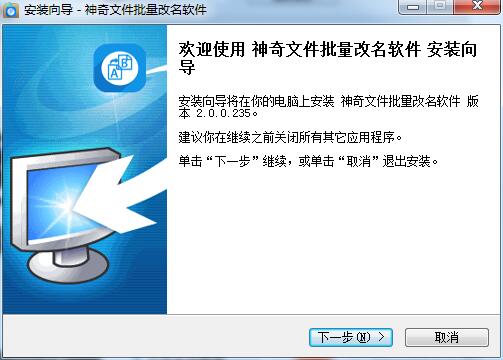
神奇文件批量改名软件支持计数器设置,可一次处理大量想同类型的软件,方便快捷,操作简单,高效批量,给用户带来更好的体验。
神奇文件批量改名软件电脑版特色
支持批量导入各种类型文件;
支持自定义命名规则,命名规则可设置原文件名、截取部分原文件名、计数器功能、宏定义(可获取文件信息,比如图片的宽高像素、视频的时长等;
支持一键将名称中的英文字母转换为大写或者小写;
支持自定义扩展名规则,扩展名规则可设置原扩展名、截图部分原扩展名、计数器功能等;
支持查找和替换文件名中的内容,比如将“a”替换成“b",则全部文件名中的字母a会被替换成b;
支持设置计数器属性,开始数目、步长、位数等;
支持模板功能,可以将当前设置保存成模板,下次处理相同类型文件的时候,只需选择模板即可,无需重复设置;
神奇文件批量改名软件电脑版安装方法
1、打开BatchRenameCN.exe直接安装,点击下一步
2、阅读软件的安装协议内容,点击下一步
3、提示软件的安装地址
4、提示软件的安装进度界面,等待软件安装结束
5、这里是软件的安装结束界面,点击完成打开软件
神奇文件批量改名软件电脑版使用方法
第一步:添加文件
点击“添加文件”按钮,选择需要重命名的文件。此处以图片文件为例,选择之后,可以看到新文件名与旧文件名一模一样,此时文件名表达式位置显示为“[N]”。解释:“[N]”代表的就是原文件名;
第二步:添加“IMAGE”前缀
此时,删除“[N]",可以看到新文件名位置变成了“.jpg",在文件名表达式中输入“image”,再看新文件名位置变成了“IMAGE.jpg”,输入的是小写的“image”,为什么变成了大写了呢?仔细观察,发现文件名表达式区域下方位置的“转换为大写”被勾选了,这个功能将会把文件名中的英文字母全部转换为大写,可选的还有“转换为小写”和“不改变”。
第三步:添加“图片”字样
为了便于区分,添加下划线分隔,继续输入“_图片",
第四步:添加“计数器”功能
首先在文件名表达式中添加下划线分割,变为“image_图片_”,然后在“文件名表达式”区域中找到“[C]计数器”,点击之后,可以看到文件名表达式变成了“image_图片_[C]”,此时可以看到新文件名变成了“IMAGE_图片_001.jpg”等按顺序递增的形式,
重要提示:
计数器功能的计数规则是“计数器属性”实现的,计数器属性说明:
开始:指第一个文件名称中的数值;示例:设置为1,则为001,设置为2,则为002;
步长:指后一个文件与上一个文件中计数器数字的差值;示例:设置为1,则第一个为001,第二个为002;设置为6,第一个为001,第二个为007;
位数:指计数器包含几位;示例:设置为1,则第一个为1;设置为2,则第一个为01;设置为3,则第一个为001;
计数器属性为:开始->1,步长->1,位数->3;则新文件名计数器从“001”开始,按照步长“1”逐渐递增,到最后一个文件为“005”。可以尝试修改计数器属性,观察新文件名的变化。
第五步:添加“图片宽度和高度”功能
首先在文件名表达式中添加下划线分割,变为“image_图片_[C]”,然后,点击“文件名表达式”区域中的“[=?]宏”按钮,
重要提示:
“宏”的定义即为文件系统、图片、音频、视频等文件的属性信息,比如文件的大小、图片的宽度和高度、音频的时长和采样率等、视频的时长和宽度等信息,都可以通过“宏”来设置。
第六步:开始重命名
设置完毕之后,点击“开始重命名”按钮,即可重命名文件,打开文件所在文件夹查看文件是否已被重命名。
神奇文件批量改名软件电脑版
- 精选留言 来自广西崇左移动用户 发表于: 2023-8-1
- 很实用,谢谢分享
- 精选留言 来自黑龙江双鸭山联通用户 发表于: 2023-12-3
- 好不错,好用。
- 精选留言 来自新疆喀什移动用户 发表于: 2023-9-20
- 赞一个
- 精选留言 来自四川攀枝花电信用户 发表于: 2023-10-15
- 有没有打算一起交流这个软件使用技巧的,我才刚接触这个软件,不太熟悉。
- 精选留言 来自浙江绍兴电信用户 发表于: 2023-4-1
- 很好,最新版已安装并使用了,谢谢!





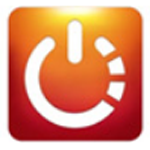











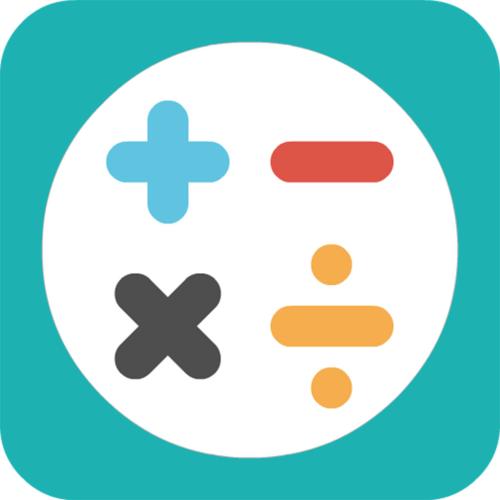


















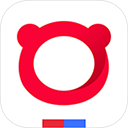









 浙公网安备 33038202002266号
浙公网安备 33038202002266号